2 cách tách nhạc từ video trên điện thoại iPhone đơn giản
Nguyễn Danh Tuấn Anh - 08:48 09/10/2022
Góc kỹ thuậtBạn nghe được một đoạn nhạc hay từ video nhưng không biết làm cách nào để chuyển nó sang dạng mp3? Hướng dẫn cách tách nhạc từ video trên điện thoại iPhone đơn giản.
Nghe nhạc trên điện thoại là một nhu cầu khá phổ biến của người dùng hiện nay. Tuy nhiên, để có được trải nghiệm đồng bộ và liền mạch, bạn cần chuyển chúng sang dạng mp3. Nếu bạn thích một bài nhạc trên video nhưng không biết làm cách nào để chuyển nó sang mp3 thì hãy tham khảo bài viết dưới đây, MobileCity sẽ hướng dẫn bạn đọc cách tách nhạc từ video trên điện thoại một cách đơn giản và nhanh chóng nhất.
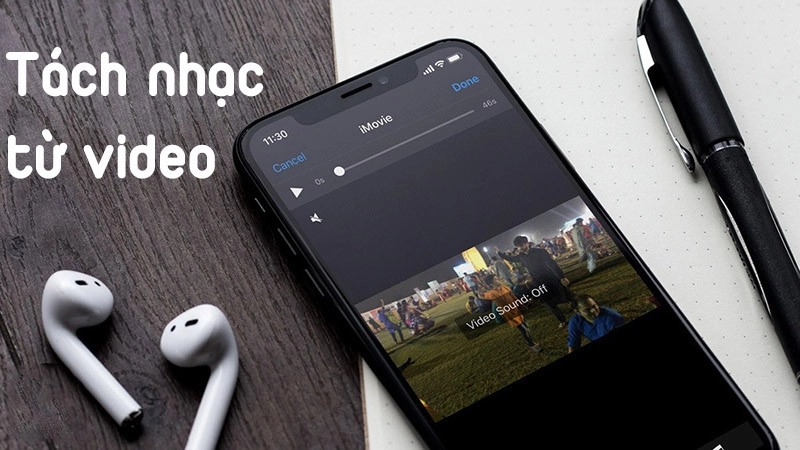
Cách tách nhạc từ video trên điện thoại
Tách nhạc từ video trên điện thoại bằng Phím tắt
Bảng giá điện thoại iPhone cũ Rẻ nhất 2025:
| STT | Tên sản phẩm | Giá | Bảo hành |
| 1 | iPhone X cũ | 3.250.000 ₫ | 12 Tháng |
| 2 | iPhone XS cũ | 5.450.000 ₫ | 12 Tháng |
| 3 | iPhone XS Max cũ | Liên hệ | 12 Tháng |
| 4 | iPhone 11 cũ | 7.250.000 ₫ | 12 Tháng |
| 5 | iPhone 11 Pro cũ | 7.850.000 ₫ | 12 Tháng |
| 6 | iPhone 11 Pro Max cũ | 9.350.000 ₫ | 12 Tháng |
| 7 | iPhone 12 cũ | 8.750.000 ₫ | 12 Tháng |
| 8 | iPhone 12 Pro cũ | 11.550.000 ₫ | 12 Tháng |
| 9 | iPhone 12 Pro Max cũ | 14.500.000 ₫ | 12 Tháng |
| 10 | iPhone 13 cũ | 9.350.000 ₫ | 12 Tháng |
| 11 | iPhone 13 Pro cũ | 17.350.000 ₫ | 12 Tháng |
| 12 | iPhone 13 Pro Max cũ | 18.450.000 ₫ | 12 Tháng |
| 13 | iPhone 14 cũ | 11.950.000 ₫ | 12 Tháng |
| 14 | iPhone 14 Plus cũ | 12.850.000 ₫ | 12 Tháng |
| 15 | iPhone 14 Pro cũ | 15.950.000 ₫ | 12 Tháng |
| 16 | iPhone 14 Pro Max cũ | 16.750.000 ₫ | 12 Tháng |
| 17 | iPhone 15 cũ | 17.950.000 ₫ | 12 Tháng |
| 18 | iPhone 15 Pro cũ | 18.250.000 ₫ | 12 Tháng |
| 19 | iPhone 15 Pro Max cũ | 25.450.000 ₫ | 12 Tháng |
Bước 1: Tải ứng dụng Phím tắt trên iPhone nếu bạn chưa có.
Bước 2: Truy cập đường dẫn "Phím tắt Seperate Audio" và nhấn Get Shortcut để thêm phím tắt Seperate Audio vào điện thoại.
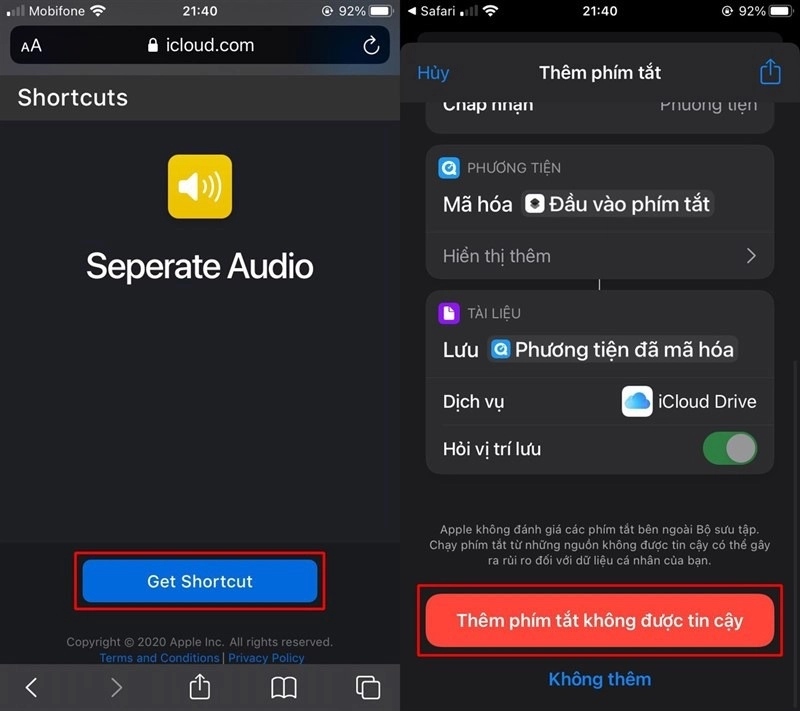
Bước 3: Truy cập thư viện ảnh, chọn video chứa đoạn nhạc mà bạn muốn tách, nhấn vào biểu tượng chia sẻ hình mũi tên và chọn Seperate Audio.
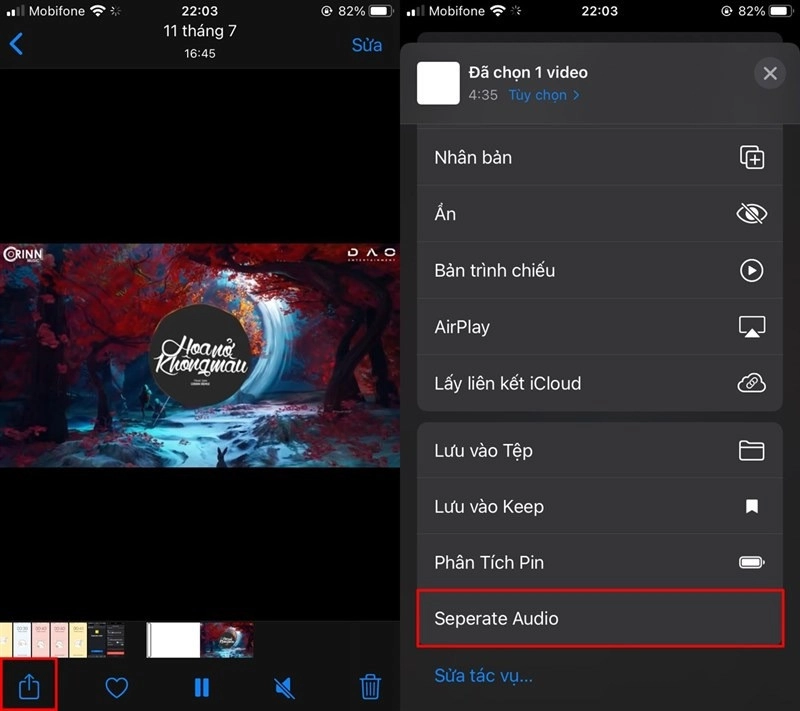
Bước 4: File audio sẽ tự động được tách ra, khi đó bạn chỉ cần nhấn Lưu để hoàn tất. File sẽ được lưu ở thư mục Tệp, bạn có thể sử dụng và chia sẻ cho mọi người nếu muốn.
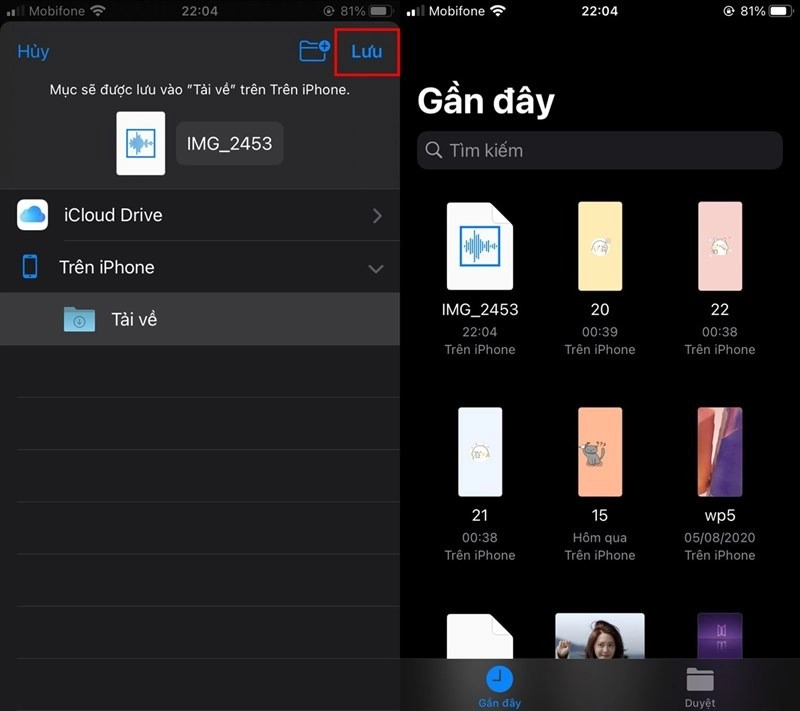
Tách file audio từ video trên điện thoại bằng Extract Audio
Ngoài việc sử dụng Phím tắt, người dùng cũng có thể dùng ứng dụng Extract Audio để tách nhạc trên iPhone. Đây là một ứng dụng hoàn toàn miễn phí, tương thích với iPhone và iPad chạy phiên bản hệ điều hành iOS từ 8.0 trở lên. Cách thực hiện cũng vô cùng đơn giản như sau:
Bước 1: Tải và cài đặt Extract Audio từ App Store.
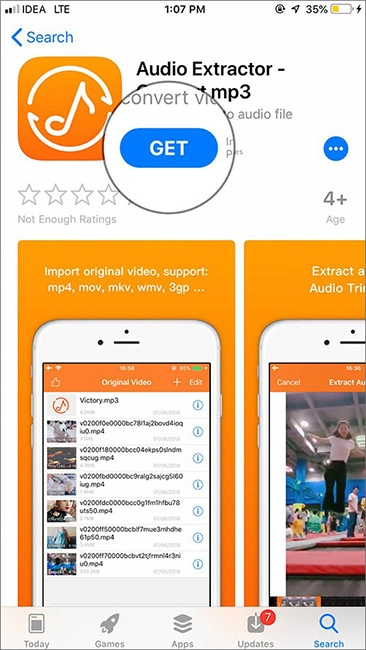
Bước 2: Khi đã cài đặt thành công ứng dụng, các bạn khởi động và nhấn chọn mục Original video.
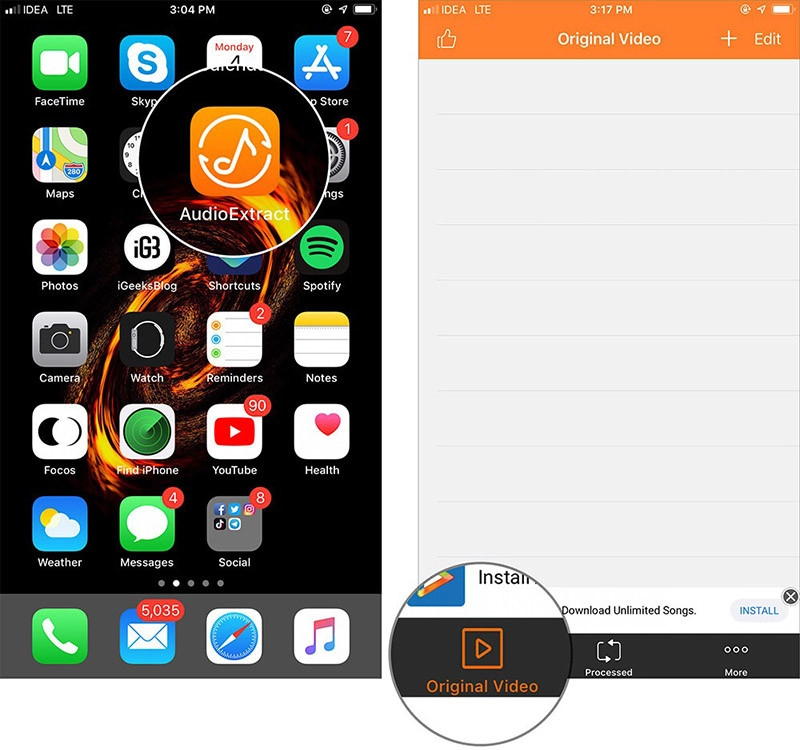
Bước 3: Nhấn vào biểu tượng dấu "+" ở góc trên bên phải và chọn Import videos để thêm video cần tách nhạc.
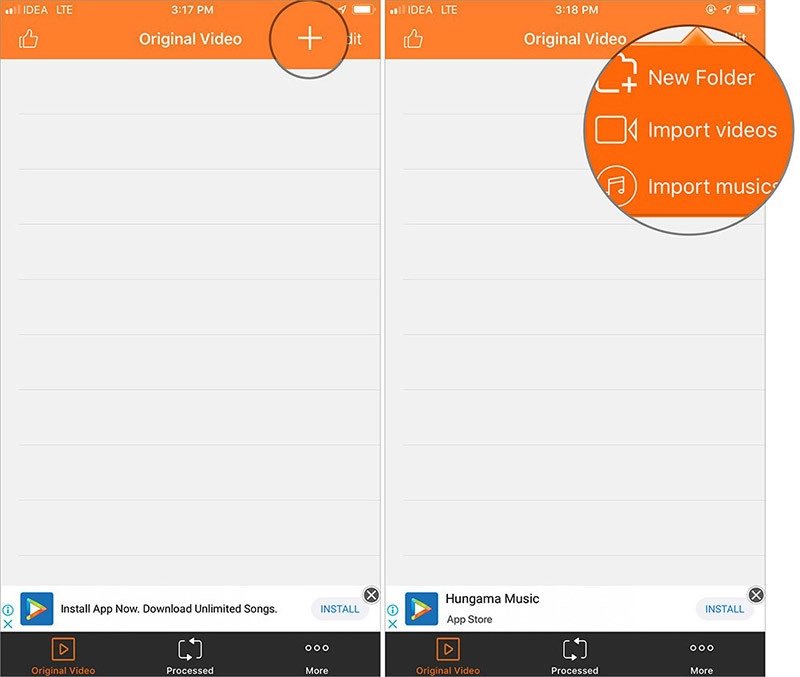
Bước 4: Lựa chọn video chứa đoạn nhạc cần tách và nhấn Done.
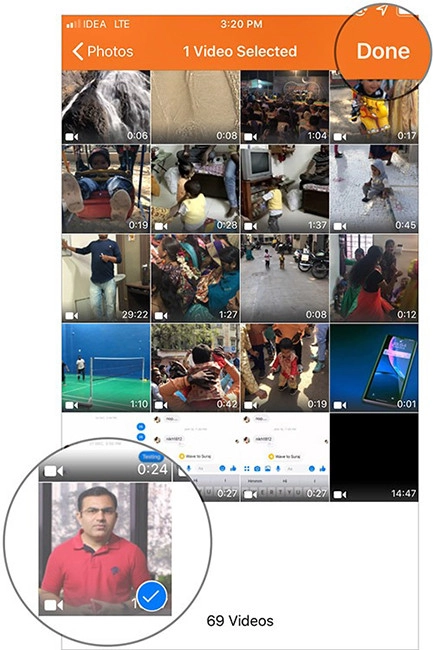
Bước 5: Nhấn vào chữ "i" tại video vừa chọn sau đó nhấn Extract audio.
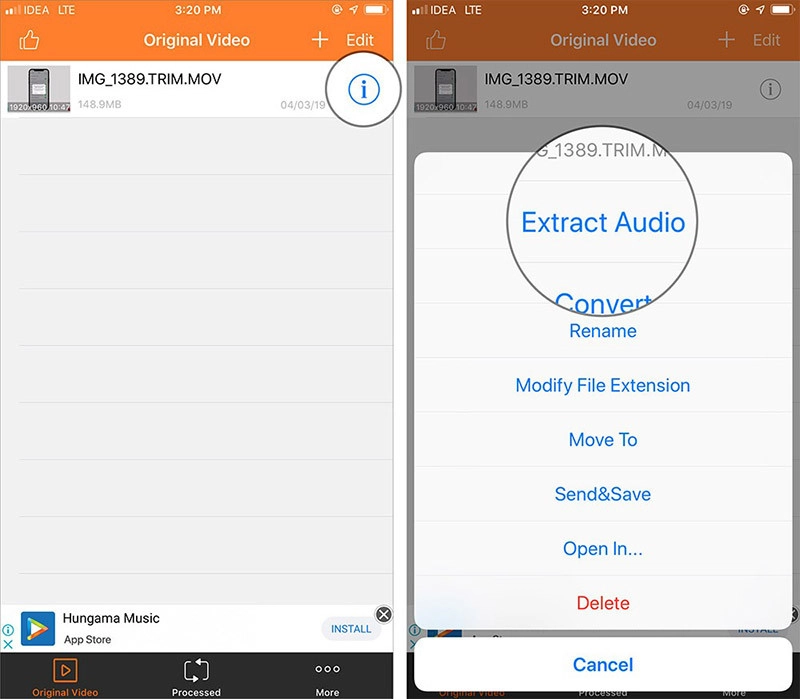
Bước 6: Tại giao diện tiếp theo, bạn sẽ có các tuỳ chọn định dạng như mp3, m4a, m4r, ogg, wav,... hãy nhấn chọn mp3 và nhấn Start để bắt đầu tách nhạc.
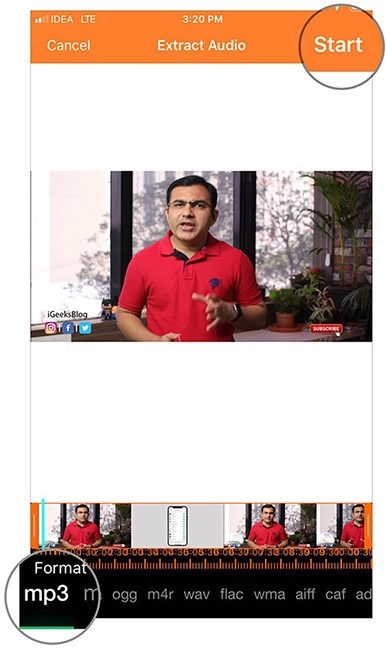
Bước 7: Khi quá trình tách nhạc hoàn tất, bạn có thể thấy file audio vừa tách tại mục Processed. Để lưu file này về điện thoại, bạn nhấn vào biểu tượng chữ "i", chọn Open in... > Save to Files sau đó chọn thư mục mà bạn muốn lưu là xong.
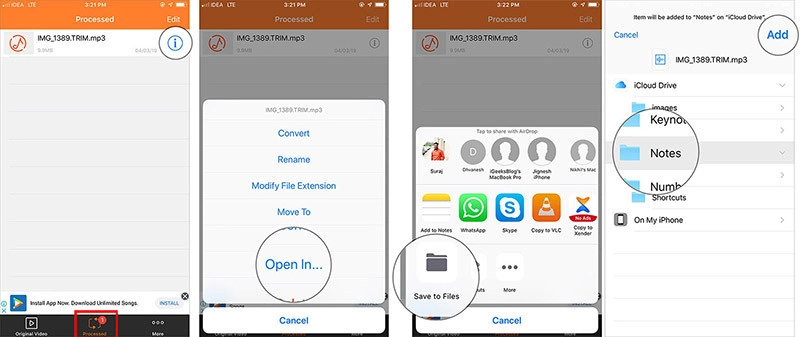
Trên đây MobileCity vừa gửi đến bạn đọc bài viết hướng dẫn cách tách nhạc từ video trên điện thoại iPhone một cách đơn giản và nhanh chóng nhất. Chúc bạn đọc có được những bản nhạc ưng ý nhất!

















Hỏi đáp & đánh giá 2 cách tách nhạc từ video trên điện thoại iPhone đơn giản
0 đánh giá và hỏi đáp
Bạn có vấn đề cần tư vấn?
Gửi câu hỏi